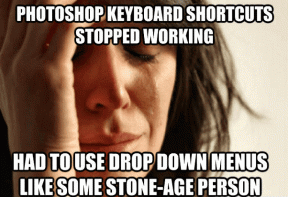შეასწორეთ NVIDIA GeForce შეუთავსებელი Windows 10-ზე
Miscellanea / / April 05, 2023
ეჭვგარეშეა, რომ NVIDIA-მ გამოუშვა ინდუსტრიაში ყველაზე წამყვანი გრაფიკული ბარათი. წლების განმავლობაში, NVIDIA აკმაყოფილებს ვიდეო გრაფიკული დიზაინერების, რედაქტორების, ანიმატორების და სხვა GPU და PC თამაშების მოყვარულთა საჭიროებებსა და მოლოდინებს. ვიდეო ბარათის გარეშე თამაში შეუძლებელია, რის გამოც NVIDIA GeForce-თან შეუთავსებელი Windows 10 შეტყობინების მიღებამ შეიძლება გამოიწვიოს პანიკა ბევრ მოთამაშეში. თუ ეს ასე ხდება თქვენთან, მაშინ არ ინერვიულოთ. იმის გამო, რომ დღეს ჩვენ შემოგთავაზებთ საუკეთესო სახელმძღვანელოს Windows 10-თან შეუთავსებელი დრაივერის ამ პრობლემის მოსაგვარებლად.

Სარჩევი
- როგორ გავასწოროთ NVIDIA GeForce შეუთავსებელი Windows 10-ზე
- რატომ არ არის თავსებადი NVIDIA GeForce დრაივერი?
- მეთოდი 1: გადატვირთეთ კომპიუტერი
- მეთოდი 2: Windows-ის განახლება
- მეთოდი 3: განაახლეთ NVIDIA GeForce დრაივერი
- მეთოდი 4: გამორთეთ ანტივირუსი დროებით (თუ შესაძლებელია)
- მეთოდი 5: განაახლეთ GeForce Experience
- მეთოდი 6: ხელახლა დააინსტალირეთ NVIDIA GeForce დრაივერი
როგორ გავასწოროთ NVIDIA GeForce შეუთავსებელი Windows 10-ზე
განაგრძეთ სტატიის კითხვა, რათა იცოდეთ პრობლემების მოგვარების ნაბიჯების შესახებ NVIDIA Geforce Driver-ის გადასაჭრელად, რომელიც არ არის თავსებადი Windows 10-თან.
რატომ არ არის თავსებადი NVIDIA GeForce დრაივერი?
NVIDIA, თუმცა ინჟინერია ერთ-ერთი ყველაზე მოწინავე ჩიპი, სისტემა და პროგრამული უზრუნველყოფა მომავლის AI ქარხნებისთვის. პრობლემა NVIDIA GeForce-თან, რომელიც არ არის თავსებადი Windows 10-თან, ჯერ კიდევ მრავალჯერ არის მოხსენებული Windows 10-ის მრავალი მომხმარებლის მიერ. მაგრამ Nvidia GPU არ არის დამნაშავე. სინამდვილეში, პრობლემა უბრალოდ დევს დრაივერსა და თქვენს Windows OS-ს შორის.
აქ არის რამოდენიმე მიზეზი, რის გამოც NVIDIA GeForce არ არის თავსებადი Windows 10-ით.
- თქვენი Windows 10 ვერსია შეიძლება არ იყოს განახლებული.
- კიდევ ერთი მიზეზი შეიძლება იყოს ის, რომ თქვენ შესაძლოა ცდილობთ დააინსტალიროთ a 32 ბიტიანი დრაივერი ზე 64 ბიტიანიოპერაციული სისტემა. ამ ორის არქიტექტურა ძალიან განსხვავებულია და ფუნქციონირებისთვის გჭირდებათ სხვა NVIDIA დრაივერი.
ახლა, როდესაც თქვენ გესმით თქვენი პრობლემის მიზეზები, გადახედეთ მის გადაწყვეტილებებსაც. ჩვენ შემოგთავაზეთ მეთოდები, რომლებიც უნდა დაიცვათ ამ პრობლემის გადასაჭრელად.
მეთოდი 1: გადატვირთეთ კომპიუტერი
თითქმის ყოველ ჯერზე, კომპიუტერის გადატვირთვა შეუძლია თითქმის ყველა პრობლემის გადაჭრას. და კომპიუტერის გადატვირთვა არის პირველი, რასაც გირჩევთ რაიმე მეთოდის გამოყენებამდე. კომპიუტერის გადატვირთვა მოაგვარებს ყველა დროებით პრობლემას ან დაზიანებულ ფაილს, რამაც შეიძლება გამოიწვიოს NVIDIA GeForce არათავსებადი Windows 10 შეტყობინება. მიჰყევით ნაბიჯებს თქვენი კომპიუტერის გადატვირთვისთვის.
1. დააწკაპუნეთ Საწყისი მენიუ.

2. შემდეგ, დააწკაპუნეთ Ძალა ხატი.
 .
.
3. და ბოლოს, აირჩიეთ Რესტარტი ვარიანტი.

თუ თქვენი პრობლემა ჯერ კიდევ არ გაქრა, არ ინერვიულოთ, რადგან ჩვენ ჩამოვთვალეთ კიდევ რამდენიმე მეთოდი, რათა დაგეხმაროთ.
ასევე წაიკითხეთ:როგორ დავაკონფიგურიროთ Surround PhysX კონფიგურაცია
მეთოდი 2: Windows-ის განახლება
როგორც უკვე აღვნიშნეთ, Windows-ის ვერსიის განახლება შეიძლება დაგეხმაროთ. თუ იყენებთ Windows-ის მოძველებულ ვერსიას, შესაძლებელია დრაივერმა არ იმუშაოს გამართულად. თუ გსურთ Windows-ის თქვენი ვერსიის განახლება, უნდა წაიკითხოთ ჩვენი სტატია როგორ ჩამოტვირთოთ და დააინსტალიროთ Windows 10-ის უახლესი განახლება NVIDIA გრაფიკის დრაივერის შეუთავსებლობის პრობლემის გადასაჭრელად.

მეთოდი 3: განაახლეთ NVIDIA GeForce დრაივერი
თუ იღებთ შეტყობინებას, რომელშიც ნათქვამია, რომ NVIDIA GeForce დრაივერი არ არის თავსებადი. მაშინ შეიძლება დაგჭირდეთ NVIDIA GeForce დრაივერის განახლება. თქვენი NVIDIA გრაფიკის დრაივერის განახლებისთვის წაიკითხეთ ჩვენი სახელმძღვანელო Windows 10-ში გრაფიკული დრაივერების განახლების 4 გზა.

მეთოდი 4: გამორთეთ ანტივირუსი დროებით (თუ შესაძლებელია)
თქვენს კომპიუტერში დაინსტალირებული ზოგიერთი შეუთავსებელი ანტივირუსული პროგრამა გამოიწვევს Windows 10-თან შეუთავსებელ დრაივერს. კონფლიქტების თავიდან ასაცილებლად, თქვენ უნდა უზრუნველყოთ თქვენი Windows 10 კომპიუტერის უსაფრთხოების პარამეტრები და შეამოწმოთ ისინი სტაბილურია თუ არა. წაიკითხეთ ჩვენი სახელმძღვანელო როგორ გამორთოთ ანტივირუსი დროებით Windows 10-ზე და მიჰყევით ინსტრუქციას, რომ გამორთოთ ანტივირუსული პროგრამა დროებით თქვენს კომპიუტერში.

ასევე წაიკითხეთ:NVIDIA GPU-ს დესკტოპზე მიმაგრებული დისპლეის გამოუყენებლობის გამოსწორება
მეთოდი 5: განაახლეთ GeForce Experience
თუ არ გაქვთ განახლებული NVIDIA Geforce Experience, შეგიძლიათ განაახლოთ იგი აპიდან ხელით ან გადმოწეროთ ოფიციალურიდან. NVIDIA ვებგვერდი. ამისათვის მიჰყევით ქვემოთ მოცემულ ნაბიჯებს:
1. დააჭირეთ Windows გასაღები, ტიპი GeForce გამოცდილება და დააწკაპუნეთ გახსენით.

2. გადადით მძღოლები ჩანართი და დააწკაპუნეთ ᲨᲔᲐᲛᲝᲬᲛᲝᲗ ᲒᲐᲜᲐᲮᲚᲔᲑᲔᲑᲘ ღილაკი.

3. ახლა დააწკაპუნეთ ჩამოტვირთეთ დრაივერი და დააწკაპუნეთ მორგებული ინსტალაცია.
4. მიჰყევით ეკრანზე მითითებებს ინსტალაციის პროცესის დასასრულებლად.
Შენიშვნა: დარწმუნდით, რომ შეამოწმეთ შეასრულეთ სუფთა ინსტალაცია NVIDIA ინსტალაციის ფანჯარაში.
5. ბოლოს და ბოლოს, გადატვირთეთ კომპიუტერი.
თქვენ ასევე შეგიძლიათ ხელახლა დააინსტალიროთ Geforce Experience, რათა განახლდეს აპი უახლესი ვერსიით GeForce გამოცდილება გვერდზე და დააწკაპუნეთ Გადმოწერე ახლავე. მიჰყევით ეკრანზე მითითებებს ინსტალაციის პროცესის დასასრულებლად NVIDIA გრაფიკის დრაივერის შეუთავსებლობის პრობლემის გადასაჭრელად.

ასევე წაიკითხეთ:NVIDIA Installer Failed შეცდომა Windows 10-ზე [მოგვარებულია]
მეთოდი 6: ხელახლა დააინსტალირეთ NVIDIA GeForce დრაივერი
თუ ზემოთ ნახსენები არცერთი მეთოდი არ დაგეხმარათ პრობლემის მოგვარებაში NVIDIA გრაფიკის დრაივერი შეუთავსებელია. შემდეგ დააინსტალირეთ NVIDIA დრაივერები. დრაივერის ხელახლა ინსტალაციისთვის შეგიძლიათ წაიკითხოთ ჩვენი სახელმძღვანელო როგორ წაშალოთ და დააინსტალიროთ დრაივერები Windows 10-ზე.

ხშირად დასმული კითხვები (FAQ)
Q1. რატომ არ შეიძლება NVIDIA ინსტალერი გაგრძელდეს?
პასუხი ეს შეიძლება მოხდეს INF ფაილში მოწყობილობის არასწორი ID-ების გამო. თუ ინსტალაციის ან განახლებისას ამ პრობლემას შეხვდებით, შეგიძლიათ სცადოთ კონკრეტული დრაივერის ჩამოტვირთვა და ინსტალაცია ოფიციალური ვებსაიტიდან.
Q2. რატომ არ შემიძლია NVIDIA დრაივერის დაყენება?
პასუხი. NVIDIA-ს დრაივერებს შეიძლება ჰქონდეთ ეს პრობლემა ბლოკის გამო ანტივირუსული პროგრამა. სანამ გააგრძელებთ, შეამოწმეთ ანტივირუსული პროგრამა.
Q3. რომელია ყველაზე ძლიერი GPU?
პასუხი. NVIDIA-მ გამოაცხადა მათი GeForce RTX 3090 Ti იანვარში CES 2022-ზე, როგორც ერთ-ერთი ყველაზე ძლიერი GPU.
Q4. უფასოა თამაშები GeForce NOW-ზე?
პასუხი 100-ზე მეტი უმსხვილესი უფასო თამაშების ხელმისაწვდომობით, შეგიძლიათ ითამაშოთ თამაშები GeForce-ზე ერთი პენის გადახდის გარეშე.
Q5. არის თუ არა GeForce Experience თავსებადი Windows 10-თან?
პასუხიდიახNVIDIA GeForce Experience მხარს უჭერს Dell XPS 17 9710 და სიზუსტე 5760 სისტემები, რომლებიც მუშაობენ Windows 10 64-ბიტიანი ოპერაციული სისტემებით.
რეკომენდებულია:
- 18 საუკეთესო უფასო ანონიმური ელ.ფოსტის პროვაიდერი
- შეასწორეთ Halo Infinite No Ping to Data Centers Detected შეცდომა
- შეასწორეთ NVIDIA Geforce Experience C++ Runtime შეცდომა
- შეასწორეთ NVIDIA OpenGL დრაივერის შეცდომის კოდი 8
იმედია, მიხვდით როგორ გამოვასწოროთ NVIDIA GeForce არ არის თავსებადი Windows 10. არც ერთ ჩვენგანს არ მოსწონს თამაშების თამაშის დროს შეფერხება, რომ აღარაფერი ვთქვათ შეტყობინების მიღება, რომელშიც ნათქვამია, რომ NVIDIA გრაფიკული დრაივერი შეუთავსებელია, რაც ნერვიულობს ყველა GPU-ს პროფესიონალს. მოგერიდებათ დაუსვათ თქვენი ეჭვი, დაამატეთ თქვენი წინადადებები და შეგვატყობინეთ რა მეთოდი მუშაობდა თქვენთვის ქვემოთ მოცემული კომენტარების განყოფილებაში.

ელონ დეკერი
ელონი არის ტექნიკური მწერალი TechCult-ში. ის დაახლოებით 6 წელია წერს სახელმძღვანელოებს და აშუქებს ბევრ თემას. მას უყვარს Windows, Android-თან დაკავშირებული თემების გაშუქება და უახლესი ხრიკები და რჩევები.